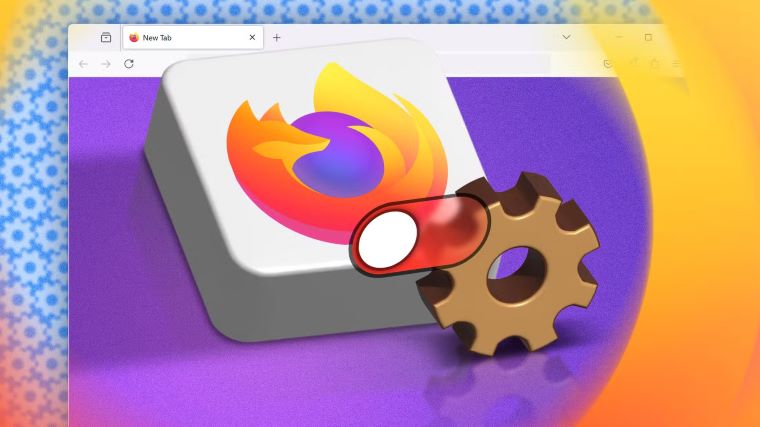وقتی ویرایشگر تنظیمات پیشرفته (Configuration Editor) را باز میکنید، هشداری دریافت خواهید کرد که بیان میکند تغییر در تنظیمات پیشرفته ممکن است تأثیرات قابل توجهی داشته باشد. این تنظیمات در صفحه تنظیمات عادی مرورگر فایرفاکس (که از منو یا با وارد کردن about:preferences در نوار آدرس قابل دسترسی است) وجود ندارند، احتمالاً به دلیل ساده نگه داشتن فرآیند. اما ما میخواهیم سفارشی سازی کنیم!
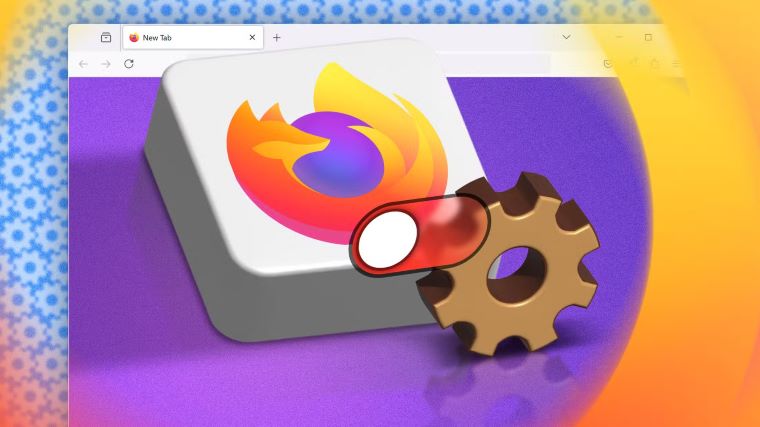
دسترسی به ویرایشگر تنظیمات فایرفاکس
روی گزینه “Accept the Risk and Continue” کلیک کنید تا ببینیم چه تنظیماتی را میتوان تغییر داد. قبل از شروع، بهتر است بدانید سریع ترین روش برای پیمایش در این ویرایشگر، جستجوی مستقیم نام تنظیم موردنظر است، زیرا لیست تنظیمات بسیار طولانی است و پیدا کردن دستی آنها دشوار است.
ویرایش تنظیمات در ویرایشگر تنظیمات فایرفاکس
هر تنظیم شامل سه بخش است: نام (Name)، نوع مقدار (Value Type) (که میتواند بولی، عددی یا رشتهای باشد)، و مقدار (Value).
ایجاد تنظیمات جدید
اگر تنظیم خاصی وجود نداشته باشد، با تعیین مقدار برای آن، این تنظیم در تنظیمات شما ایجاد میشود.
افزایش حریم خصوصی با جلوگیری از دسترسی وب سایتها به کلیپ بورد
غیرفعال کردن این گزینه از دسترسی صفحات وب به کلیپ بورد شما جلوگیری میکند. این کار برای حفظ حریم خصوصی بسیار مفید است، زیرا محتوای کلیپ بورد ممکن است خطرات امنیتی به همراه داشته باشد.
مراحل:
- عبارت dom.event.clipboardevents.enabled را جستجو کنید.
- مقدار بولی آن را به false تغییر دهید.
امنتر کردن نوار آدرس با غیرفعال کردن پیشنهادات
این گزینه از جستجوی خودکار متن وارد شده در نوار آدرس جلوگیری میکند، اگر جستجو در آدرس ناموفق باشد. این موضوع از لو رفتن اطلاعات حساس موجود در URL جلوگیری کرده و همچنین مفید است تا مطمئن شوید آدرسی که وارد کردهاید وجود ندارد.
مراحل:
- عبارات keyword.enabled، browser.urlbar.suggest.searches و browser.fixup.alternate.enabled را جستجو کنید.
- مقدار بولی هر سه را به false تغییر دهید.
تغییر سرعت اسکرول
با تغییر تعداد پیکسلهایی که صفحه با هر حرکت چرخ ماوس جابجا میشود، میتوانید سرعت اسکرول را تنظیم کنید.
مراحل:
- عبارت mousewheel.min_line_scroll_amount را جستجو کنید.
- مقدار عددی آن را بین 0 تا 100 تنظیم کنید.
غیرفعال کردن پخش خودکار
میتوانید پخش خودکار برای برخی انواع رسانهها را غیرفعال کنید.
مراحل:
- عبارت media.autoplay.default را جستجو کنید.
- مقدار عددی آن را به 0، 1، یا 2 تنظیم کنید:
- مقدار 0: اجازه به پخش خودکار صدا و تصویر.
- مقدار 1: فقط صدا مسدود شود.
- مقدار 2: مسدود کردن همه رسانهها.
بهبود عملکرد با فعال کردن پردازش سخت افزاری
با فعال کردن پردازش گرافیکی (GPU Rendering)، میتوانید عملکرد و مصرف انرژی را در سیستمهای پشتیبانیشده بهبود دهید.
مراحل:
- عبارت gfx.webrender.all را جستجو کنید.
- مقدار بولی آن را به true تغییر دهید.
ذخیره فضای دیسک با غیرفعال کردن حافظه کش
فایرفاکس محتواهای مشاهده شده آنلاین را در هارد دیسک شما ذخیره میکند. غیرفعال کردن این گزینه در صورت کمبود فضای ذخیره سازی یا برای جلوگیری از ذخیره دادههای سایتها مفید است.
مراحل:
- عبارت browser.cache.disk.enable را جستجو کنید.
- مقدار بولی آن را به false تغییر دهید.
غیرفعال کردن انیمیشنهای ظاهری
کاهش حرکت در هنگام مرور وب برای افرادی که با انیمیشن مشکل دارند یا حواسشان پرت میشود، مفید است.
مراحل:
- عبارت ui.prefersReducedMotion را جستجو کنید.
- مقدار عددی آن را به 0 (فعالسازی انیمیشنها) یا 1 (کاهش انیمیشنها) تغییر دهید.
غیرفعال کردن Pocket
اگر از ابزار Pocket استفاده نمیکنید، میتوانید آن را غیرفعال کنید.
مراحل:
- عبارت extensions.pocket.enabled را جستجو کنید.
- مقدار بولی آن را به false تغییر دهید.
فعال کردن پیچیدن خطوط برای مشاهده آسانتر کد منبع
برای حذف اسکرول افقی هنگام مشاهده کد منبع صفحات وب، پیچیدن خطوط را فعال کنید.
مراحل:
- عبارت view_source.wrap_long_lines را جستجو کنید.
- مقدار بولی آن را به true تغییر دهید.
تنظیم منطقه جستجو
این گزینه برای افرادی که در سفر هستند و میخواهند از موتور جستجوی منطقه خود استفاده کنند، مفید است.
مراحل:
- عبارت browser.search.region را جستجو کنید.
- مقدار رشتهای آن را به کد کشور موردنظر (مانند AU، GB، DE) تغییر دهید.
ادامه سفارشی سازی با تمها و افزونههای فایرفاکس
برای مشاهده تغییراتی که ایجاد کردهاید یا بازگرداندن آنها، گزینه “Show Only Modified Preferences” را در بالای صفحه about:config فعال کنید.
source